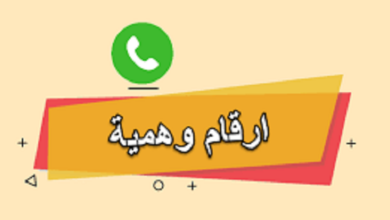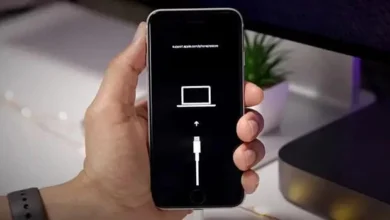تكنولوجيا
الايفون معلق على التفاحة تروح وتجي حل المشكلة

الأيفون عالق على أبل، الأيفون يأتي ويذهب، هو أحد الأجهزة التقنية التابعة لشركة أبل، قد يواجه مستخدموه مشكلة الأيفون عالقًا ولا يعرفون ما الذي يجب على المستخدم فعله، هنا من خلال هذا المقال سنتعرف على الطريقة لاستعادة إعدادات الأيفون بشكل صحيح والتحقق من المشكلة وحلها في أسرع وقت ممكن، وبعد ذلك يمكنك استخدام الأيفون الخاص بك بشكل طبيعي.
iPhone معلق على Apple، ويأتي ويذهب
- يعاني أغلب مستخدمي الأيفون أو الأجهزة اللوحية من مشكلة فصل الجهاز ولا يظهر إلا رمز أبل على الشاشة، يظهر ويختفي.
- في هذه الحالة يكون الجهاز به عيوب ومشاكل تؤدي إلى تلفه، وبالتالي قد لا يفتح ويعمل بشكل صحيح، وقد تحتاج للذهاب إلى مركز إصلاح، مما سيكلفك الكثير من المال لإصلاح العيب في هذا الجهاز .
- ومن ناحية أخرى، يمكنك حل هذه المشكلة بطريقة بسيطة وسهلة في المنزل وبعد ساعة فقط يمكنك استخدام هاتفك وسيعود للعمل بشكل طبيعي دون أي قلق أو خلل.
- ولكن يجب أن تعلم أن الاستخدام المفرط لهاتفك المحمول سوف يتسبب في استمرار تعرضه للمشاكل والأعطال، كما أن الاستهلاك المفرط لموارد الهاتف المحمول سوف يسبب لك أيضًا مواجهة نفس المشكلات.
- لذا، عند استخدام iPhone أو أي نوع من الهواتف المحمولة، فأنت بحاجة إلى منح هاتفك قسطًا من الراحة وعدم لعب الكثير من الألعاب وفتح الكثير من التطبيقات في نفس الوقت.
ما الذي يجعل iPhone يعلق على شعار Apple؟
- إذا كان هاتف iPhone الخاص بك عالقًا على شعار Apple، فقد تتساءل ما هو سبب العطل، ويمكنك أولاً التعرف على السبب الحقيقي لعطل iPhone حتى تتمكن من حله.
- ولعل المشكلة الأكثر شيوعًا في تعطيل هاتف iPhone بهذه الطريقة هي المشكلة المتعلقة بتحديث الهاتف نفسه، وقد تلاحظ أنك قد تواجه هذه المشكلة تحديدًا بعد الترقية من إصدار iOS أقدم إلى الإصدار الأحدث، وإليك المشكلات التي تواجهها الإصدارات الجديدة لا يمكن أن يعمل بشكل جيد على جهاز iPhone الخاص بك. قد يكون جهاز iPhone الخاص بك قديمًا جدًا.
- أو قد تكون المشكلة متعلقة بالجيلبريك، والذي يحدث عندما تحاول عمل الجيلبريك بنفسك أو بالخطأ من خلال مركز إصلاح متخصص.
- أو، تحدث مشكلة تجميد iPhone بسبب استعادة iPhone، وهو ما قد يحدث إذا قمت بالاستعادة من iTunes أو iCloud.
- تحدث المشكلة أيضًا أثناء التحديثات أو الاستعادة المنتظمة لجهاز iPhone، مما يتسبب في تجميد الهاتف وعدم تشغيله.
لمزيد من المعلومات، راجع كيفية إزالة الفيروسات من هواتف Android وiPhone: إزالة الفيروسات من هواتف Android وiPhone
حل مشكلة توقف شعار Apple في iPhone
فرض إعادة تشغيل جهاز iPhone الخاص بك
- إن إعادة تشغيل جهاز iPhone الخاص بك هي الطريقة الأبسط والأفضل، يمكنك النقر فوق لإعادة تشغيل جهاز iPhone الخاص بك، ولكنها إجبارية وتختلف عن عملية التشغيل العادية اعتمادًا على جيل جهاز iPhone الخاص بك.
- إذا كان لديك iPhone 5 أو 5s أو 6 أو 6 Plus أو SE، فيمكنك فرض إعادة التشغيل بالضغط مع الاستمرار على زري Power وHome في نفس الوقت.
- ستصبح الشاشة بعد ذلك سوداء تمامًا، وعليك رفع إصبعك بعد الضغط عليه، ثم الضغط على زر الطاقة وحده حتى يظهر شعار أبل أمامك.
- بعد تنفيذ هذا الأمر، يجب أن يعمل جهاز iPhone بشكل طبيعي دون أي تجميد أثناء بدء التشغيل.
- إذا كنت تمتلك هاتف iPhone 7 أو 7 Plus، فإن عملية الإصلاح تختلف عن إصدارات iPhone السابقة حيث يجب عليك الضغط باستمرار على زر خفض الصوت وزر الطاقة لمدة لا تقل عن 10 ثوانٍ، وبعد ذلك سيتم إيقاف تشغيل الهاتف بالقوة. يفتح.
- عندما يكون لديك iPhone 8 أو 8 Plus أو iPhone
تصليح الايفون عن طريق dr.fone
- إذا فشلت محاولتك لفرض فتح جهاز iPhone وإعادة تشغيله، فيمكنك استخدام برنامج fone لنظام التشغيل iOS، وستساعدك هذه الطريقة على فتح قفل هاتفك بأقل قدر من الخسارة.
- من خلال تجربة هذا الحل، قد تفقد بعض البيانات الموجودة على جهاز iPhone الخاص بك، على الرغم من أن هذه الطريقة مضمونة وآمنة تمامًا.
- يعتبر برنامج fone من أكثر البرامج الموثوقة لاستعادة الملفات المحذوفة من الأيفون بشكل فعال وآمن.
- يمكنك أيضًا استخدام هذا البرنامج لعمل نسخة احتياطية ونقل بيانات هاتفك بالكامل بين هاتفك وجهاز الكمبيوتر بطريقة سهلة.
- يمكنك أيضًا استخدام هذا البرنامج لإصلاح مشكلة توقف الأيفون على شعار Apple، ويمكنك تنزيل برنامج fone على جهاز Mac أو الكمبيوتر الشخصي، وبعد تشغيل البرنامج يمكنك النقر فوق “إصلاح”.
- بعد ذلك، يمكنك توصيل جهاز iPhone بجهاز الكمبيوتر الخاص بك عبر كابل USB والضغط على زر البدء، ثم ستظهر نافذة حيث يمكنك النقر فوق الزر التالي.
- يمكنك تنشيط وضع DFU على جهاز iPhone الخاص بك حتى يتمكن البرنامج من القيام بعمله وإصلاح المشكلات الموجودة على جهاز iPhone الخاص بك.
- يجب عليك الضغط باستمرار على زر الطاقة وزر الصفحة الرئيسية في وقت واحد لمدة 10 ثوانٍ، ثم ارفع إصبعك واضغط على زر الصفحة الرئيسية فقط حتى يتم إعلامك بأن iPhone في وضع DFU.
- بعد ذلك، يمكنك الضغط على زر التنزيل في برنامج fone، وفي نافذة أخرى، يطلب منك تحديد طراز iPhone الخاص بك، وبعد ذلك يمكنك أن تطلب من البرنامج تحديد أحدث إصدار من البرامج الثابتة المتوافقة مع جهاز iPhone الخاص بك.
- بعد اكتمال التنزيل، انقر فوق الزر “إصلاح الآن” وسيبدأ برنامج fone في إصلاح مشكلة iPhone المتوقفة عند فتح القفل على الفور، وستلاحظ أن iPhone يعمل تلقائيًا على الفور.
إعادة التشغيل في وضع الاسترداد
- إذا فشلت الطريقتان السابقتان، فلا داعي لليأس، فيمكنك تشغيل جهاز iPhone الخاص بك في وضع الاسترداد.
- الدخول إلى وضع الاسترداد يعني أنه يحذف جميع البيانات الموجودة على هاتفك، لذلك يجب أن يكون لديك نسخة احتياطية أخرى على iTunes.
- إذا كنت من مستخدمي iPhone 6 أو إصدار أقدم، فيمكنك توصيل iPhone الخاص بك بالكمبيوتر عبر كابل USB ثم تشغيل iTunes.
- ثم تقوم بالضغط مع الاستمرار على زر الطاقة وزر الصفحة الرئيسية في نفس الوقت، دون رفع إصبعك عن الأزرار عند ظهور شعار أبل. يمكنك الاستمرار في الضغط حتى يظهر iPhone متصلاً بـ iTunes.
- إذا كان إصدار الأيفون 7 أو 7 بلس، ففي هذه الحالة يمكنك توصيل الكمبيوتر بالآيفون، وفتح iTunes، ثم الضغط على زر الطاقة وزر خفض الصوت في نفس الوقت حتى يظهر إشعار Apple الأبيض.
- استمر في الضغط على الزر حتى ترى “الاتصال بـ iTunes”، وبعد ذلك سيتم فتح قفل iPhone تلقائيًا.
- إذا كان لديك iPhone 8 أو 8 Plus أو iPhone
في هذا المنشور، تعلمنا كيفية إصلاح مشكلة iPhone عالقة في شعار Apple وما الذي يسبب مشكلة iPhone عالقة في شعار Apple، وقد توصلنا إلى حلول لمشكلة iPhone عالقة في مشكلة شعار Apple.